|
檔案選單選項
|
|
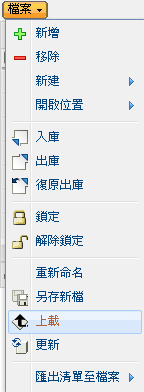 |
「新增」可以讓您將物件新增至您的工作區。
「移除」可以讓您從工作區中移除所選物件。
「新建」 可以讓您建立新的 CAD 文件、圖形動態文件或零件;或者建立所選物件的新版本修訂。
「開啟」可以讓您開啟所選的 CAD 文件的 Creo Parametric 檔案,或開啟所選物件的 Creo View 表示。
「入庫」可開始所選物件的入庫流程。
「出庫」可開始所選物件的出庫流程。
「復原出庫」可移除所選物件上的出庫狀態,並捨棄任何本機修改。
「鎖定」可以讓您將所選工作區物件設定為唯讀。
「解除鎖定」可移除所選物件上的唯讀狀態。
「重新命名」可以讓您變更所選工作區物件的名稱 (只有在從未入庫物件的情況下)。
「另存新檔」可以讓您將所選物件的副本儲存為新的工作區物件 (入庫之前不會提交至通用區)。
「上載」可將所選本機物件置於伺服器端工作區中。
「更新」會將工作區物件與工作區組態規格進行比較,如果適合的話,會用伺服器上的可用版本來取代工作區版本。
「匯出清單至檔案」可讓您將工作區「物件清單」匯出為下列其中一種格式的檔案:CSV、HTML、TEXT、XLS、XLSX、「XLS 報告」、XML。
|
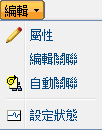
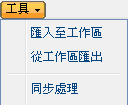
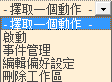

 共用至專案 (僅適用於
共用至專案 (僅適用於  從 PDM 共用 (僅適用於
從 PDM 共用 (僅適用於  從 PDM 出庫 (僅適用於
從 PDM 出庫 (僅適用於  已鎖定 (物件為唯讀。僅適用於本機快取中的物件)。
已鎖定 (物件為唯讀。僅適用於本機快取中的物件)。 已由您出庫
已由您出庫 -- 被您在另一個工作區出庫 (出現在工作區以及由工作區前後關聯存取的動作頁面)
-- 被您在另一個工作區出庫 (出現在工作區以及由工作區前後關聯存取的動作頁面) 在本機新建
在本機新建 已由另一位使用者出庫
已由另一位使用者出庫 已出庫至專案 (僅適用於
已出庫至專案 (僅適用於  另一個版序已由您出庫
另一個版序已由您出庫 另一個版序已被另一個使用者出庫
另一個版序已被另一個使用者出庫 在本機上修改
在本機上修改 需要上載的修改
需要上載的修改 已修改且不適於上載
已修改且不適於上載 已過期 -您即為修改者
已過期 -您即為修改者